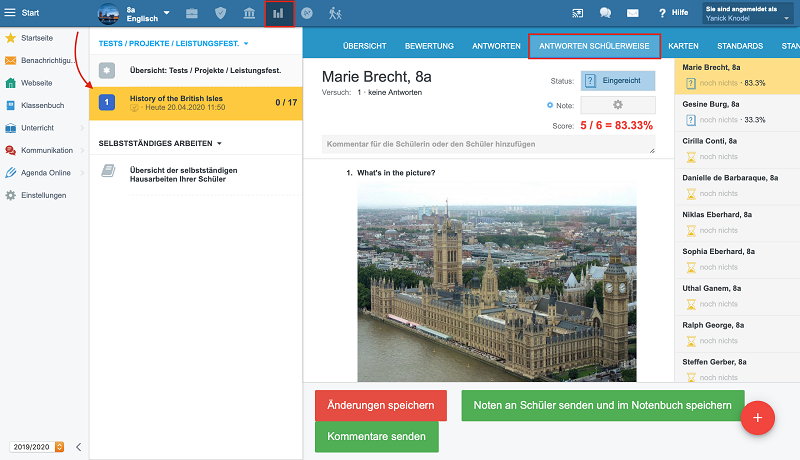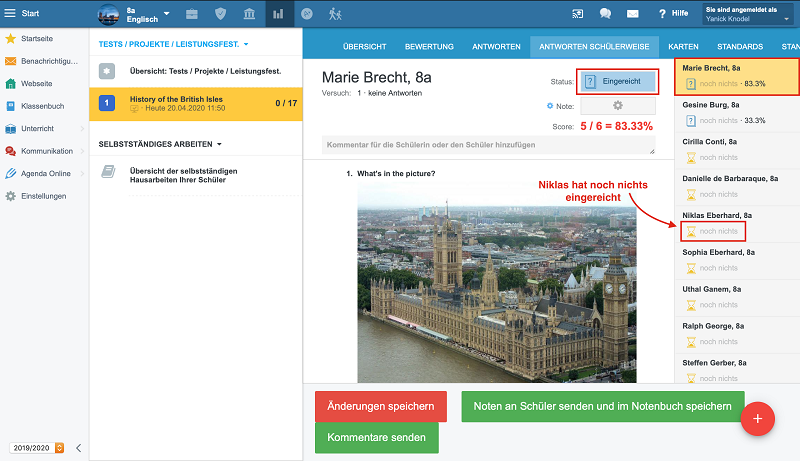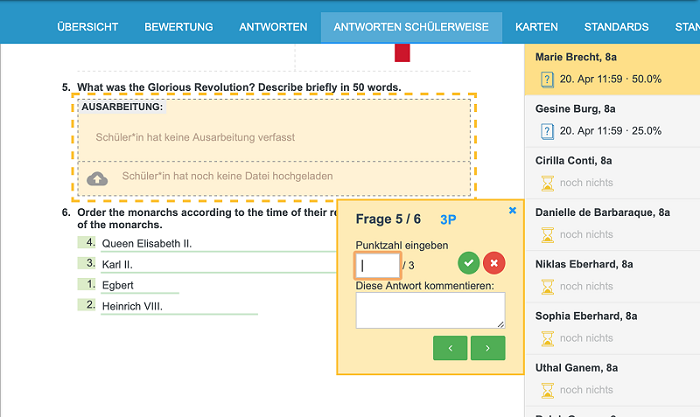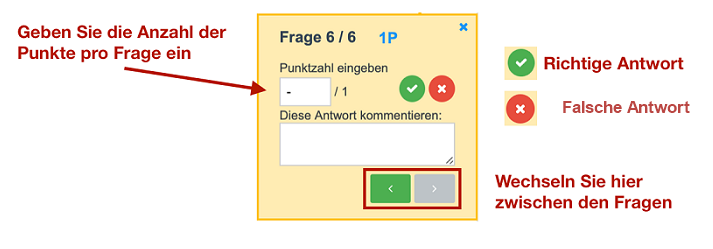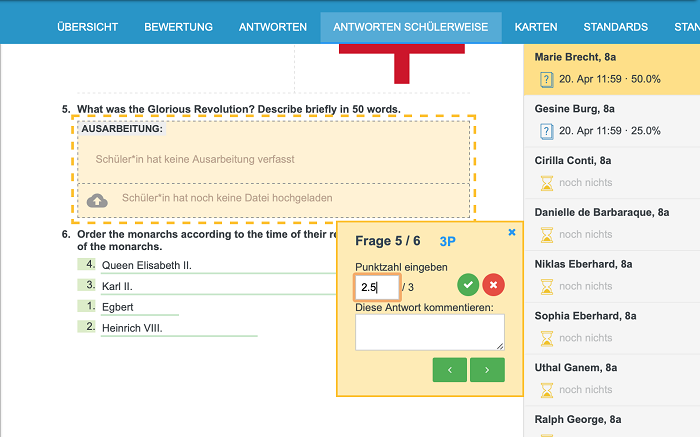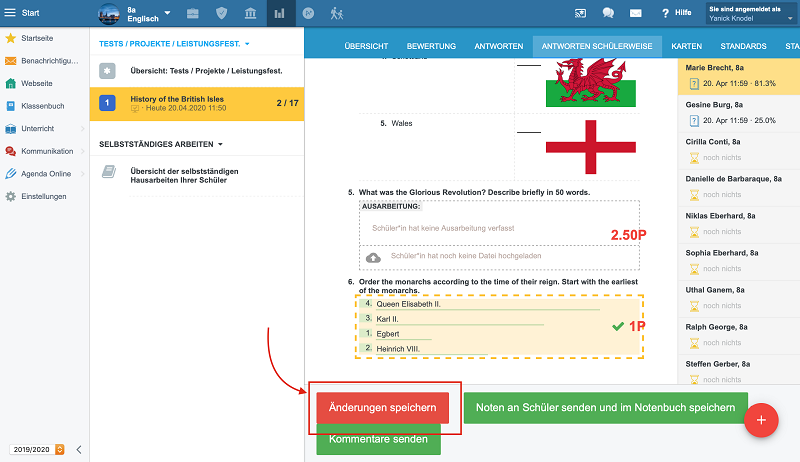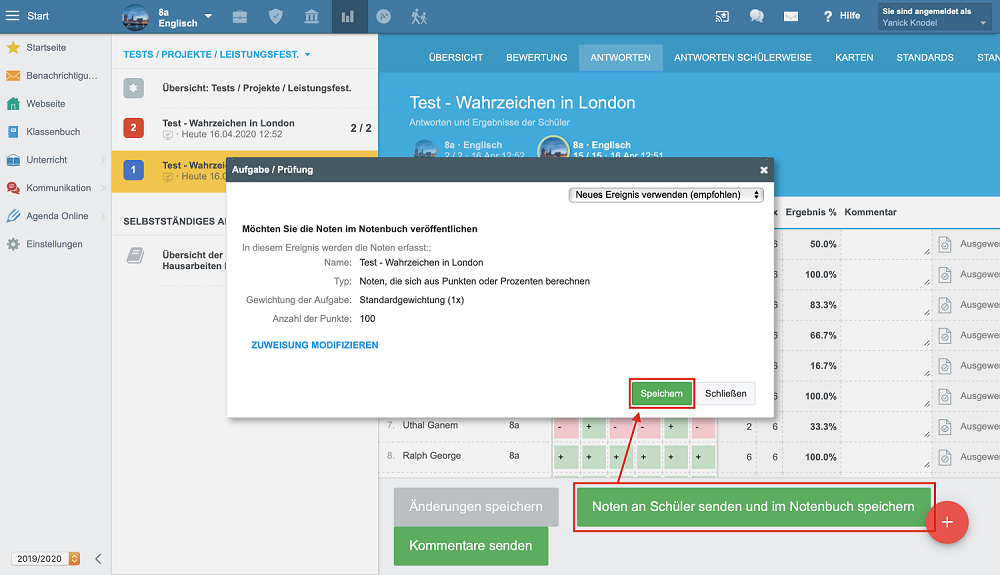Wie Sie offene Fragen in EduPage bewerten können
Lernen Sie wie Sie in nur 5 Minuten Antworten auf offene Fragen in EduPage bewerten können.
EduPage erleichtert Ihnen in vielerlei Hinsicht Ihren Schulalltag. Die Bewertung von Tests beispielsweise ist mit EduPage ein klacks. Jedoch ein Aufgabentyp verlangt händisch korrigiert zu werden. Die möglichen Antworten einer offenen Frage sind einfach zu komplex. Daher zeigen wir Ihnen im Folgenden wie Sie diese Art von Aufgaben selbstständig in EduPage bewerten können.
1. Zunächst, um zu den Antworten der Schüler*innen zu gelangen, klicken Sie auf Ergebnisse - die entsprechenden Lerngruppen - den entsprechenden Test - Antworten Schülerweise.
2. Auf der rechten Seite finden Sie eine Liste der Schüler*innen. Schüler*innen deren Ergebnisse derzeit angezeigt werden, werden in der Schülerliste auf der rechten Seite mit gelber Farbe angezeigt. Alle Schüler*innen, die ihre Arbeiten/Testantworten bereits eingereicht haben, sind mit einem grünen Fragezeichen Eingereicht gekennzeichnet. Die Schüler*innen hingegen die ihre Antworten noch nicht eingereicht haben, sind mit dem Zeichen noch nichts gekennzeichnet. Klicken Sie hier auf eine*n Schüler*in, um deren Antworten anzuzeigen.
3. Die Antwort, die wir gegenwärtig auswerten, ist hervorgehoben und gelb umrahmt. Ein Auswertungsfeld ist beigefügt.
4. Kurze Beschreibung des Auswertungsfeldes:
5. Wenn die Antwort der Schüler*in vollständig korrekt ist, klicken Sie einfach auf das grüne Häkchen. Wenn die Antwort gänzlich falsch ist, d.h. die vergebene Punktzahl 0 ist, klicken Sie auf das rote Kreuz.
Wenn Sie einen individuellen Punktwert eingeben, drücken Sie anschließend die Eingabetaste (Enter) auf Ihrer Tastatur. Das System springt automatisch zur nächsten Frage über.
Wie Sie die Punktzahlen für einzelne Testfragen festlegen können
Hinweis: Alternativ können Sie einen der grünen Pfeile am unteren Rand des Auswertungsfeldes drücken, um zu einer anderen Frage zu wechseln.
6. Speichern Sie Ihre Änderungen, nachdem Sie alle Antworten ausgewertet haben.
7. Nachdem Sie alle Schüler*innen bewertet haben, können Sie die Bewertung in das Notenbuch kopieren, indem Sie die Schaltfläche Noten an Schüler senden un im Notenbuch speichern wählen.

 English
English  Slovenčina
Slovenčina  España
España  Francais
Francais  Polish
Polish  Russian
Russian  Čeština
Čeština  Greek
Greek  Lithuania
Lithuania  Romanian
Romanian  Arabic
Arabic  Português
Português  Indonesian
Indonesian  Croatian
Croatian  Serbia
Serbia  Farsi
Farsi  Hebrew
Hebrew  Mongolian
Mongolian  Bulgarian
Bulgarian  Georgia
Georgia  Azerbaijani
Azerbaijani  Thai
Thai  Turkish
Turkish  Magyar
Magyar